本ページ内には広告が含まれます
ここではiPod touchでTwitter(ツイッター)を設定(サインイン)する方法を紹介しています。
![]() iOS5以降を搭載したiPod touchでは、設定画面からTwitter(ツイッター)を設定(サインイン)することで、"通知センター"や標準アプリ(アップル純正アプリ)から直接(添付ファイルを含んだ)ツイートをすることができます。
iOS5以降を搭載したiPod touchでは、設定画面からTwitter(ツイッター)を設定(サインイン)することで、"通知センター"や標準アプリ(アップル純正アプリ)から直接(添付ファイルを含んだ)ツイートをすることができます。
* iPod touchでTwitter(ツイッター)を設定(サインイン)するにはWi-Fiへの接続が必要です。
目次:
![]() Twitter(ツイッター)を設定(サインイン)する
Twitter(ツイッター)を設定(サインイン)する
![]() Twitter(ツイッター)のアカウントを追加する
Twitter(ツイッター)のアカウントを追加する
![]() Twitter(ツイッター)をサインアウトする
Twitter(ツイッター)をサインアウトする
iPod touchでTwitter(ツイッター)アカウントにサインインします。サインインすることで、iPod touchの標準アプリ(「写真」「Safari」「マップ」「YouTube」等)から直接ツイートすることが可能になります。
1. Twitterのサインイン画面を表示する
iPod touchのホーム画面から「設定」をタップし、「設定」一覧画面から「Twitter」を選択します。
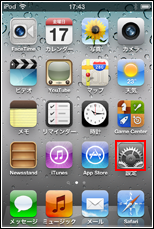
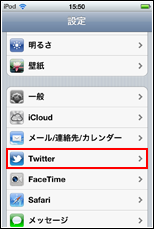
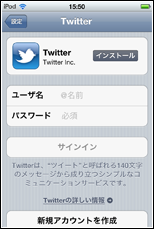
![]() Twitter(ツイッター)のアカウントがない場合
Twitter(ツイッター)のアカウントがない場合
Twitter(ツイッター)のアカウントを持っていない場合、画面下部の「新規アカウントを作成」をタップすると、新規アカウントの作成画面を表示できます。
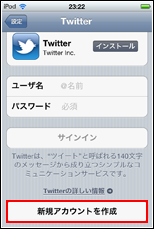
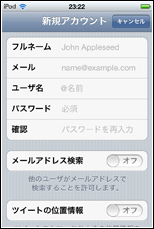
2. Twitterにサインインする
「ユーザー名」および「パスワード」を入力し、「サインイン」をタップします。公式アプリ「Twitter」をインストールしていない場合は、インストールの確認メッセージが表示されますが、インストールしなくても、Twitterへにサインインすることは可能です。
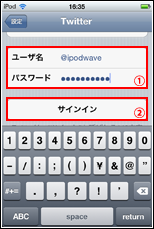
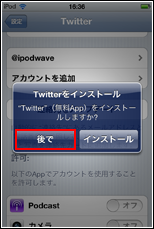
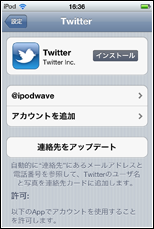
3. 標準アプリからツイートする
iPod touchでTwitter(ツイッター)にサインインすると、標準アプリの「ツイート」ボタン(または共有ボタン等)からツイートができるようになります。

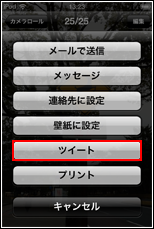
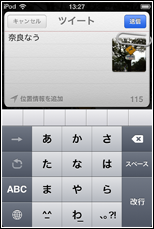
iPod touchでは複数のアカウントを追加し、アプリからツイートする際に、任意のアカウントを選択することが可能です。
1. Twitterのアカウントを追加する
「設定」-「Twitter」から「アカウントを追加」をタップします。"アカウントを追加"画面で「ユーザー名」「パスワード」を入力し、「サインイン」をタップするとアカウントが追加されます。
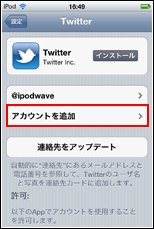
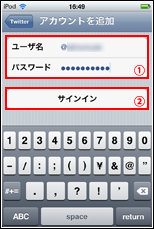
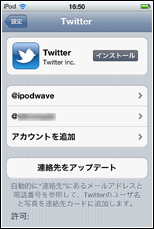
2. ツイート画面でアカウントを変更する
iPod touchの標準アプリからツイートする際に、「差出人」欄をタップすることで、アカウントを切り替えることが可能です。
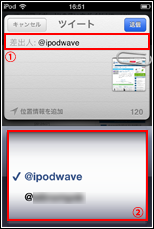
iPod touchでTwitter(ツイッター)アカウントからサインアウトします。「設定」-「Twitter」からサインアウトしたいアカウントを指定します。「アカウントを削除」をタップすることで、iPod touchからアカウントが削除され、サインアウトすることが可能です。サインアウトすると、そのアカウントを利用してツイートはできなくなります。
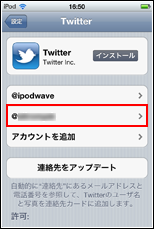
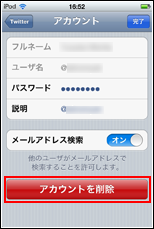
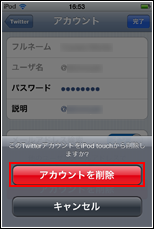
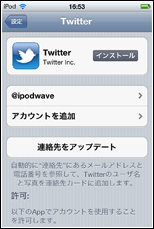
【Amazon】人気のiPhoneランキング
更新日時:2026/1/15 8:00
【Amazon】人気Kindleマンガ
更新日時:2026/1/15 8:00